L’iPhone et les téléphones Android ont plus de points communs que jamais, mais ils restent aussi très différents à bien des égards. Il existe des fonctionnalités uniques de l’iPhone que nous aimerions voir sur Android. Cela pourrait-il arriver ?
Sommaire
Modes de mise au point
Le mode Focus de l’iPhone consiste essentiellement en des modes Ne pas déranger spécialisés pour des situations spécifiques. Android dispose d’une fonction appelée « Focus Mode », mais elle est très différente. Android n’a également qu’un seul mode « Ne pas déranger ».
Il est pratique de pouvoir créer des modes « Ne pas déranger » spécialisés pour différentes situations. Vous pouvez en créer un pour le travail, le fitness, la lecture, les rendez-vous, etc. Dans chaque mode Focus que vous créez, vous décidez quelles personnes et quelles applications peuvent vous déranger.
Ce qu’il faut savoir pour passer d’Android à l’iPhone
Introduite dans iOS 12, « Raccourcis » est une fonctionnalité d’automatisation très pratique pour l’iPhone. Pour être tout à fait honnête, Shortcuts semble être quelque chose qui serait venu sur Android en premier. Il s’agit d’une fonctionnalité assez « technique » qui peut faire des choses puissantes.
L’idée d’avoir une application intégrée que vous pouvez utiliser pour créer des routines, des automatismes et des raccourcis personnalisés est formidable. Bien sûr, il existe de nombreuses applications Android tierces qui peuvent faire ces choses, mais le fait de l’avoir intégré le rend plus accessible.

Face ID
Face ID a été lancé en 2017, et Android ne dispose toujours pas d’une fonctionnalité comparable. Bien sûr, il y a eu des téléphones Android avec « déverrouillage du visage », mais ce n’est jamais aussi bon ou aussi sûr que Face ID sur l’iPhone.
Je n’ai jamais réalisé à quel point Face ID est génial avant d’avoir utilisé un iPhone pendant un certain temps. Un scanner d’empreintes digitales est certes agréable, mais il y a quelque chose de particulier à voir l’icône de verrouillage se déverrouiller lorsque vous sortez votre téléphone et le regardez. Le fait qu’il soit suffisamment sécurisé pour être utilisé avec les paiements mobiles est la cerise sur le gâteau.
Séparer les notifications et les réglages rapides
Les notifications sur l’iPhone sont un peu désordonnées, mais il y a une chose qu’Apple a bien comprise : la séparation du Centre de notification et du Centre de contrôle.
Le Centre de notification s’ouvre en glissant vers le bas depuis le coin supérieur gauche de l’écran. Le Centre de contrôle – comparable aux Paramètres rapides d’Android – s’ouvre en faisant glisser le curseur vers le bas en haut à droite. Vous n’avez pas besoin de glisser deux fois vers le bas pour voir tous les boutons à bascule comme sous Android. Vous pouvez être plus direct en choisissant les éléments que vous souhaitez ouvrir.
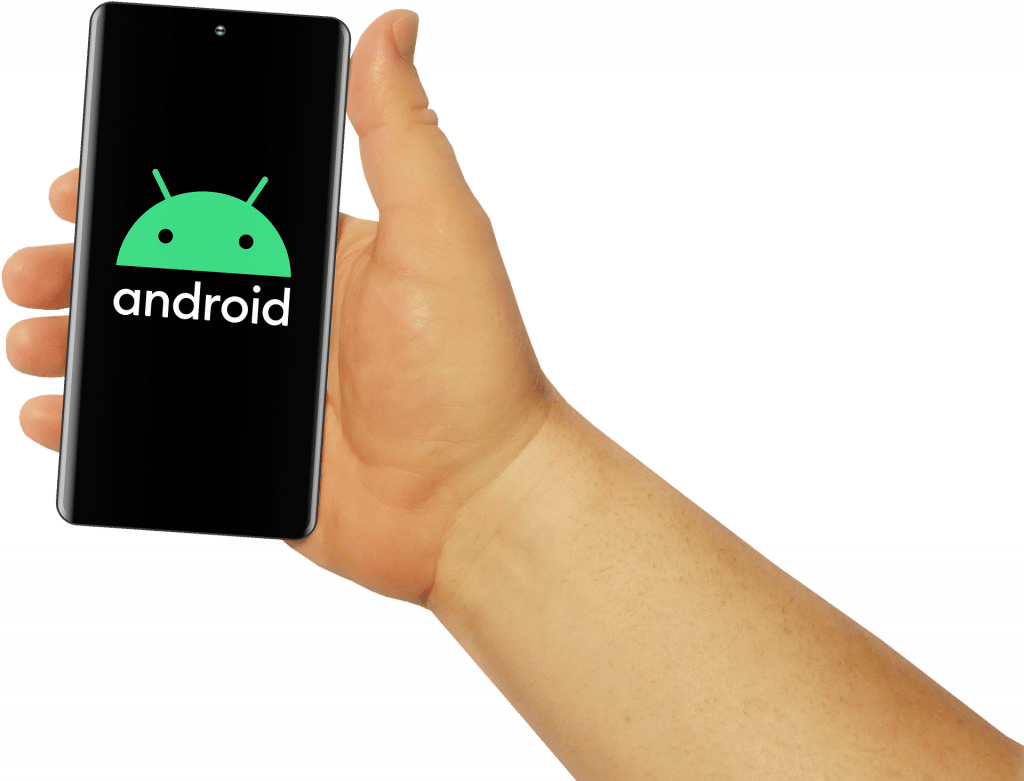
Secouer pour annuler
Appuyez sur » Annuler « .
Taper sur le clavier d’un smartphone, qu’il s’agisse de l’iPhone ou d’Android, peut être pénible. Nous faisons tous des erreurs, mais le raccourci clavier Ctrl+Z n’est pas là pour nous aider. L’iPhone résout ce problème avec « Shake to Undo ».
Cela fonctionne exactement comme prévu. Après avoir tapé quelque chose, il suffit de secouer votre téléphone pour qu’un message apparaisse et vous demande si vous voulez « Annuler la saisie ». C’est aussi simple que cela. Sur Android, vous devez recourir à des méthodes moins qu’idéales.
Recherche Spotlight
Effectuez d’abord une recherche Spotlight pour l’application.
L’iPhone dispose d’une fonction de recherche assez étonnante pour l’ensemble du système, appelée » Spotlight « . Elle ne se contente pas de rechercher des applications ou des contacts sur votre téléphone, elle peut effectuer des recherches dans les applications, les messages, les photos, les notes et le Web.
Par exemple, une simple recherche Spotlight pour « sommeil » permet d’obtenir des suggestions de recherche de Siri, des photos de Google Photos, des photos dans l’application Messages, une liste Google Keep, un message texte d’une conversation mentionnant « sommeil », un événement de calendrier, la définition du dictionnaire pour « sommeil » et des raccourcis pour effectuer une recherche dans l’App Store ou Maps.
Android ne dispose pas d’un outil universel comme celui-ci. Samsung et Google ont des outils de recherche pour l’ensemble du système, mais ils sont loin d’être aussi performants que Spotlight.
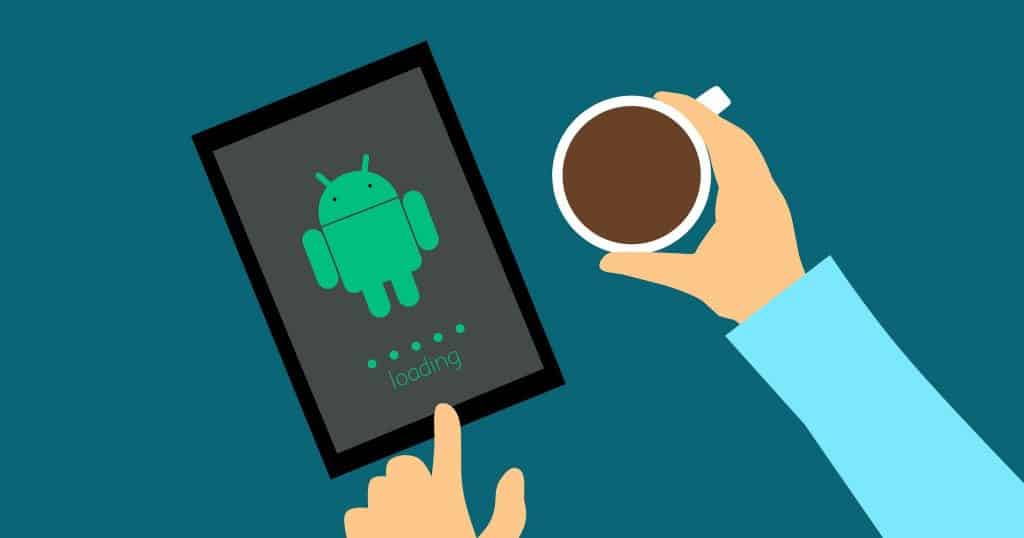
« Applications de communication « universelles
FaceTime sur le fond d’écran d’iOS 15.
Enfin, il y a une chose qu’Apple a réussie et qu’Android essaie désespérément de reproduire depuis des années : les applications de communication. iMessage et FaceTime sur l’iPhone sont essentiellement inégalés.
Techniquement, vous pouvez utiliser FaceTime sur Android (et iMessage si vous y tenez), mais là n’est pas la question. Une entreprise qui impose ses services à tout le monde va un peu à l’encontre de l’esprit d’Android, mais Google le fait déjà beaucoup.
Il est temps pour Google de prendre un peu de contrôle.
L’application Messages de Google est très bonne. Son application d’appels vidéo est également très bonne. Faisons de ces applications les méthodes standard et intégrées dont disposent tous les utilisateurs d’Android. La communication serait beaucoup plus facile si vous saviez comment envoyer un message ou passer un appel vidéo à tous les autres utilisateurs d’Android.
Android aura-t-il un jour ces fonctionnalités ? Certains sont plus réalistes que d’autres, mais on peut rêver. Il est intéressant que les deux plateformes aient des approches différentes, mais certaines idées sont trop bonnes pour être gardées pour soi.
